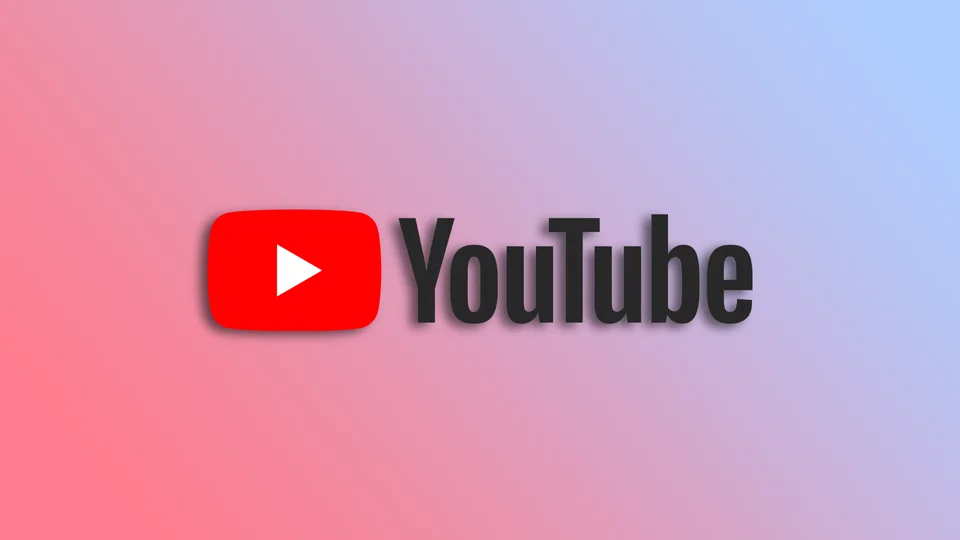YouTube ima obsežno zbirko videoposnetkov, ki pokrivajo različne teme in žanre. Vendar lahko vsebuje vsebine, ki niso primerne za otroke.
Kot starša vas morda skrbi, kaj vaši otroci gledajo v YouTubu. Na srečo YouTube ponuja različne možnosti starševskega nadzora, ki staršem pomagajo omejiti dostop do neprimerne vsebine.
Glavna možnost starševskega nadzora v YouTubu se imenuje način z omejitvami. Ta filtrira potencialno zrelo vsebino na podlagi številnih signalov, kot so naslovi videoposnetkov, opisi, metapodatki, starostne omejitve itd. Poleg tega vaši otroci ne bodo mogli pregledovati komentarjev videoposnetkov, ki jih gledajo.
Omejeni način v YouTubu je na voljo v vseh napravah in spletnih brskalnikih. Zato si podrobneje oglejmo, kako ga lahko vklopite.
Kako nastaviti omejeni način YouTuba na namizju
Preden v računalniku aktivirate omejeni način, morate vedeti, da velja le za določen spletni brskalnik. To pomeni, da ta nastavitev ne bo veljala za celoten račun YouTube. Če uporabljate več brskalnikov, morate to funkcijo omogočiti v vsakem od njih.
Sledite naslednjim korakom:
- Odprite spletni brskalnik in obiščite YouTube.
- Nato se vpišite v svoj račun ali ustvarite novega.
- Nato kliknite ikono profila v zgornjem desnem kotu zaslona.
- Izberite možnost Restricted Mode (Omejeni način).
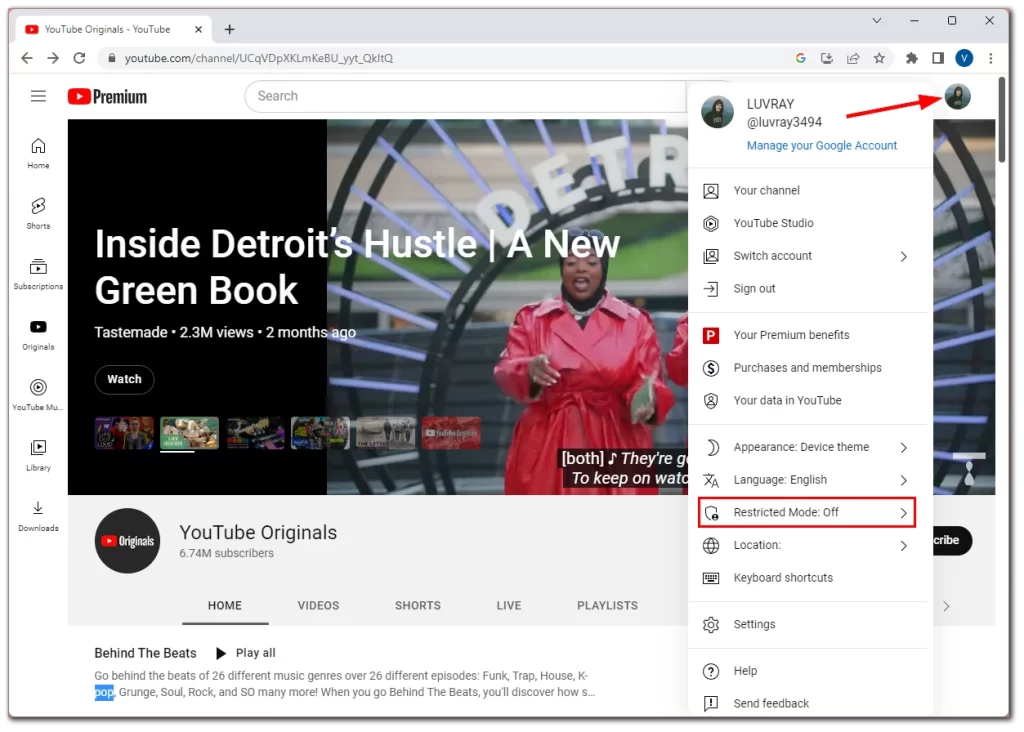
- Na koncu ga aktivirajte s preklapljanjem stikala.
Ko opravite te korake, se spletna stran samodejno osveži. Zdaj YouTube filtrira vsebine, ki morda niso primerne za otroke. Toda kako preprečiti, da bi otroci lahko izklopili omejeni način? Lahko ga zaklenete.
In tukaj je opisano, kako:
- Kliknite ikono svojega profila in izberite možnost Omejeni način.
- Nato kliknite možnost Zakleni omejeni način v tem brskalniku.
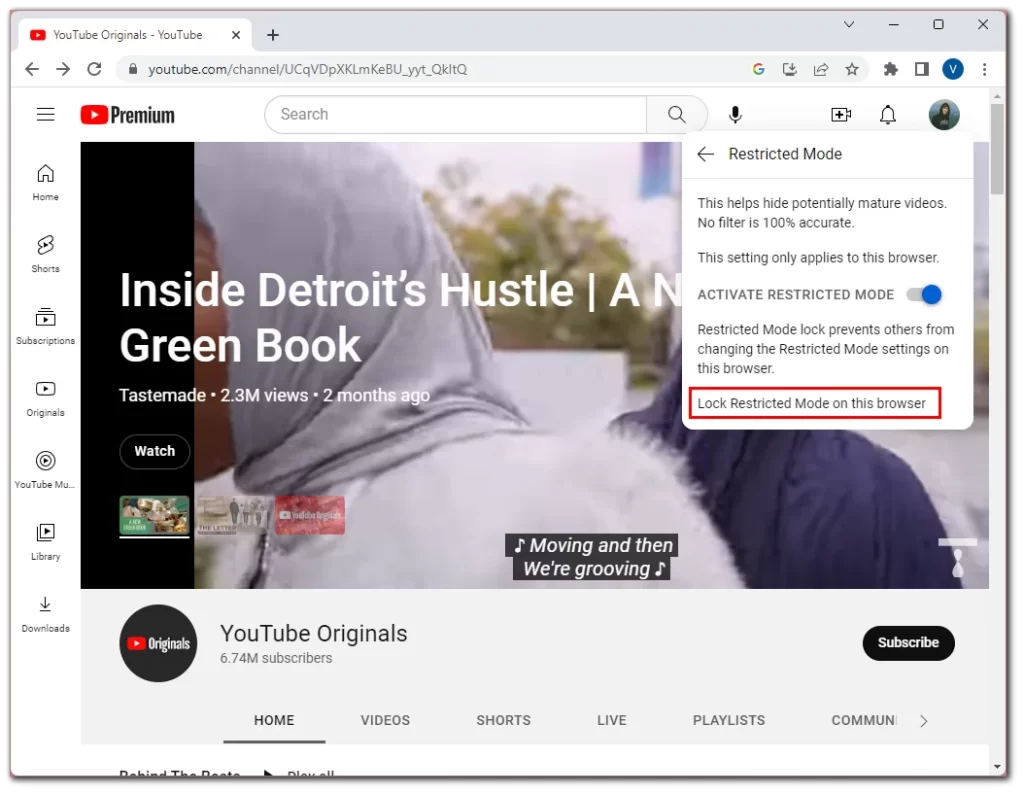
- Preverite, da ste to vi, tako da vnesete geslo in kliknete Naprej.
Otroci zdaj ne bodo mogli izklopiti načina z omejitvami, če ne bodo poznali gesla vašega računa.
Kako nastaviti omejeni način YouTuba v iPhonu ali Androidu
Če želite v napravi iPhone ali Android aktivirati omejeni način, naredite naslednje:
- Odprite YouTube in se po potrebi prijavite v svoj račun.
- Nato tapnite ikono svojega profila in izberite Nastavitve.
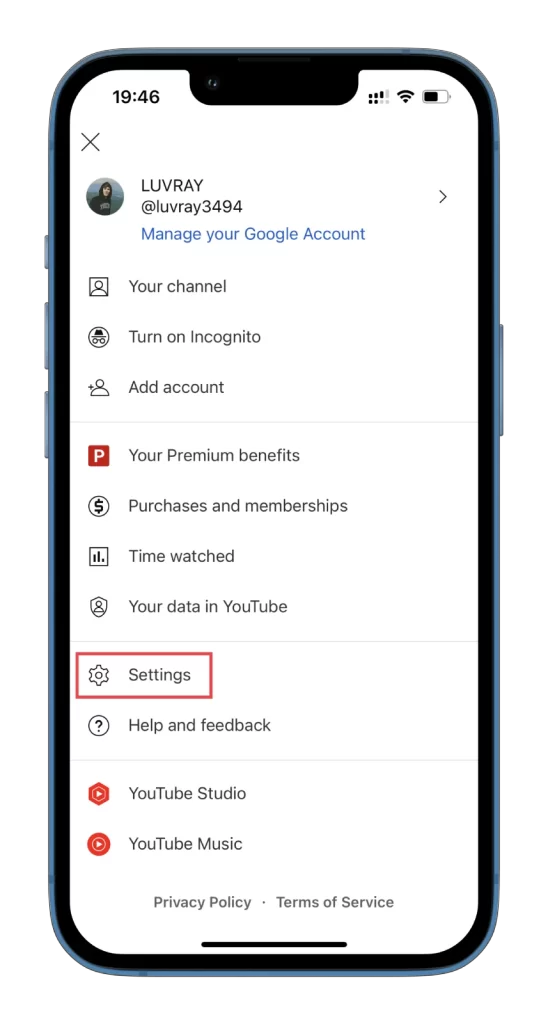
- Nato pojdite v Splošno.
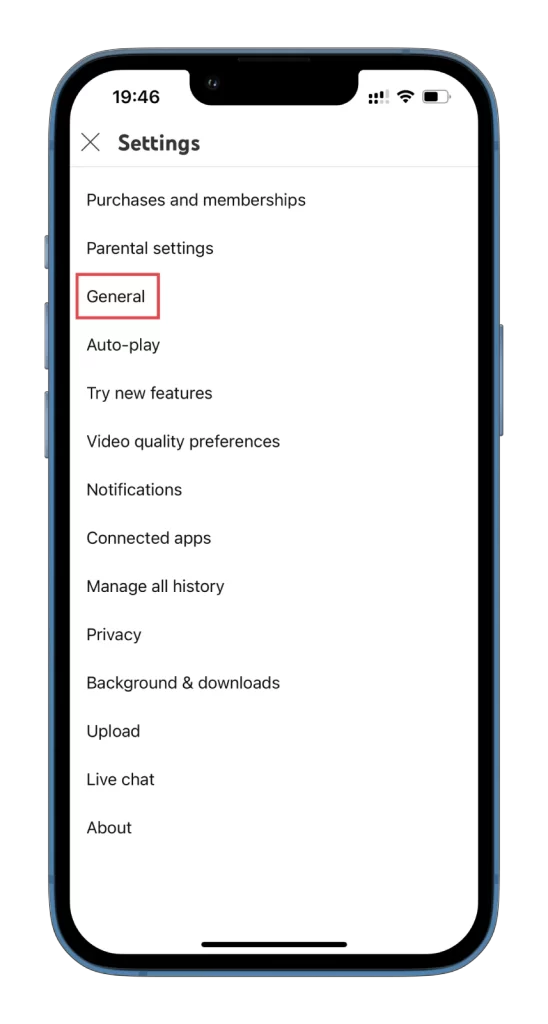
- Na koncu vklopite funkcijo omejenega načina.
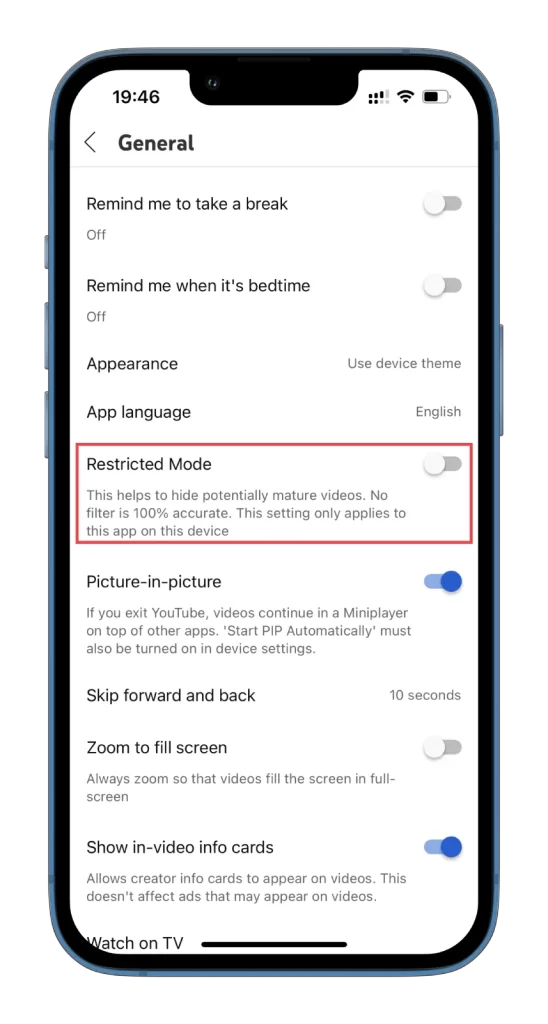
Na žalost omejenega načina ne morete zakleniti kot v spletnem brskalniku. Zato ga lahko vaši otroci onemogočijo, če vedo, kako.
Kako omogočiti omejeni način storitve YouTube v televizorju Smart TV
Če želite v pametnem televizorju Smart TV aktivirati omejeni način storitve YouTube, naredite naslednje:
- V televizorju Smart TV odprite aplikacijo YouTube.
- Nato pojdite v meni stranske vrstice in se pomaknite navzdol do možnosti Nastavitve.
- Na koncu izberite Omejeni način in kliknite Vklopljeno.
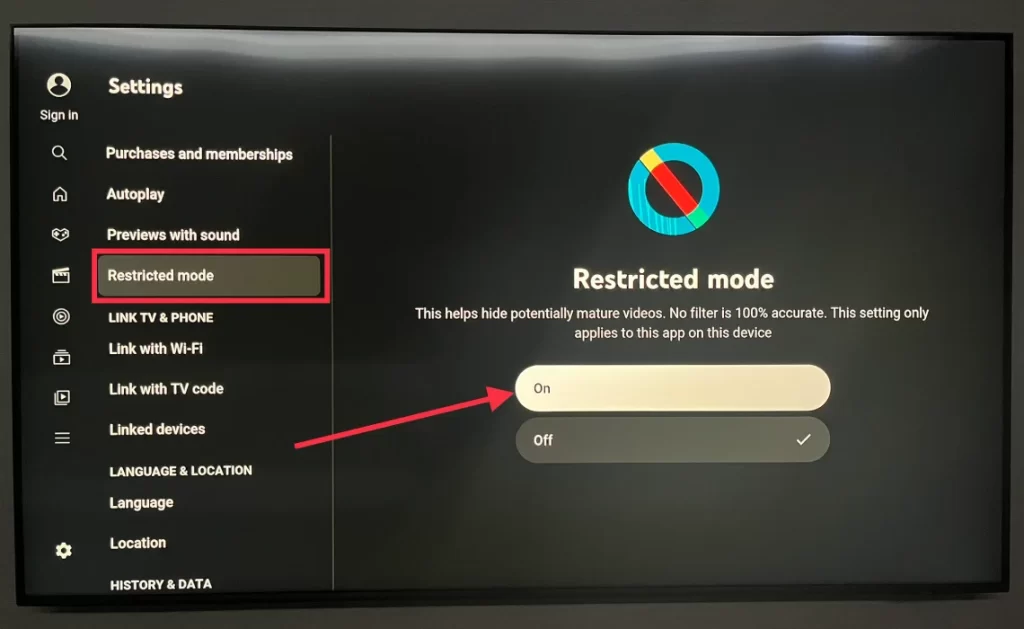
Ko to storite, postane YouTube varnejši za vaše otroke, čeprav ne zagotavlja 100-odstotnega filtriranja vsebine.
Kaj je YouTube Kids?
YouTube Kids je različica YouTuba, ki je posebej zasnovana za otroke. Ponuja vrsto videoposnetkov, primernih za otroke, starševski nadzor in druge funkcije, s katerimi je platforma varnejša za mlade uporabnike.
YouTube Kids ponuja izbrane videoposnetke, ki so jih pregledali moderatorji in zagotovili, da so primerni za otroke. Platforma vključuje različne vsebine, vključno z izobraževalnimi videoposnetki, risankami, glasbo in drugimi. Na njej je na voljo tudi vrsta priljubljenih otroških oddaj in likov.
Ena od ključnih funkcij storitve YouTube Kids je starševski nadzor. Starši lahko za svojega otroka vzpostavijo ločen račun in z nastavitvami aplikacije omejijo vrste videoposnetkov, do katerih lahko njihov otrok dostopa. Starši lahko na primer določijo časovno omejitev, koliko časa lahko otrok dnevno uporablja aplikacijo, onemogočijo funkcije iskanja in omejijo vrste vsebin, ki si jih otrok lahko ogleda.
YouTube Kids je na voljo v napravah iOS in Android, nekaterih pametnih televizorjih ter spletnih brskalnikih.
Kako nastaviti YouTube Kids
Oglejmo si na primer nastavitev storitve YouTube Kids v telefonu iPhone.
- Iz trgovine App Store prenesite aplikacijo YouTube Kids.
- Odprite ga in začnite nastavljati profil.
- Izberite Sem starš.
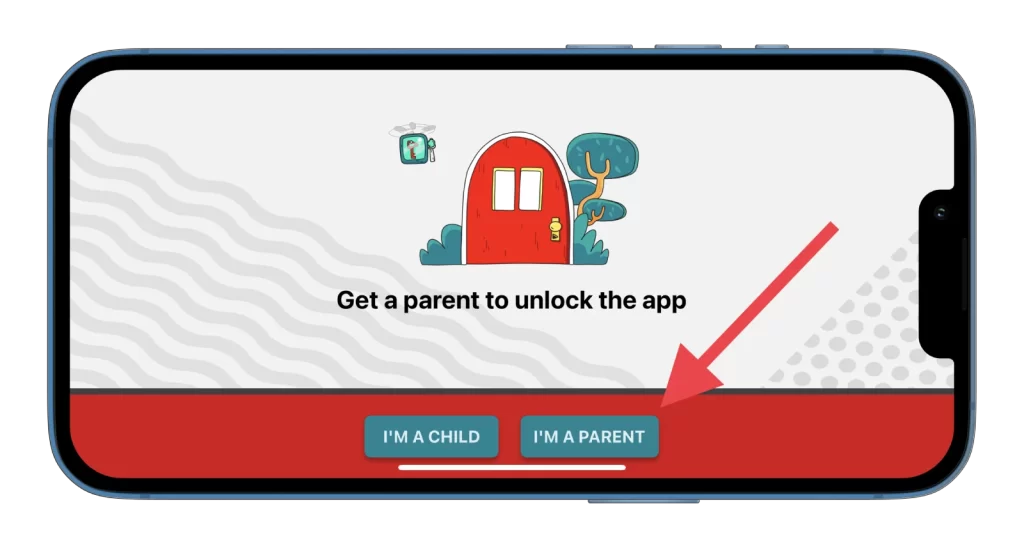
- Nato vnesite leto rojstva in se prijavite s svojim računom. (To lahko tudi preskočite.)
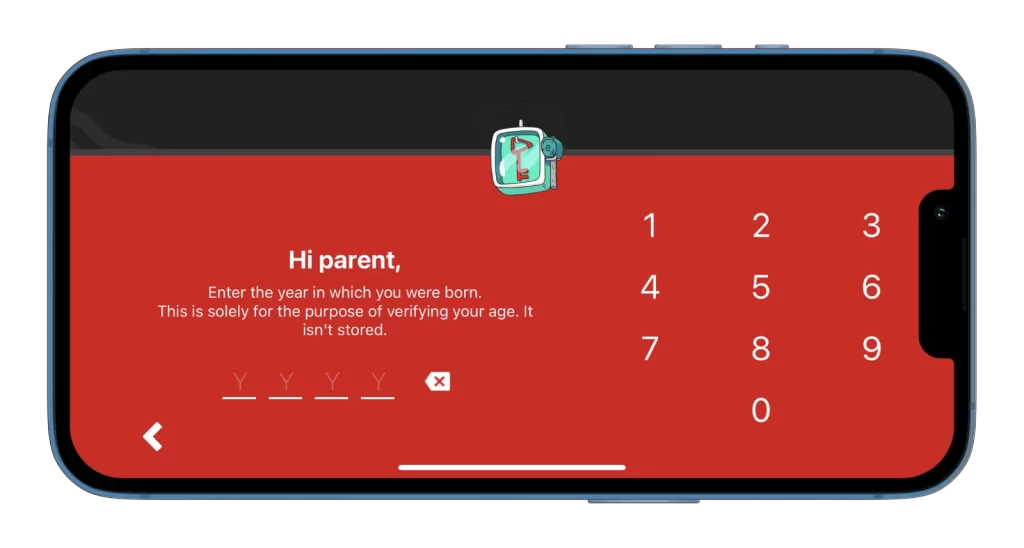
- Nato izberite nastavitve vsebine. YouTube Kids ponuja štiri nastavitve vsebine:
- Predšolska vzgoja (4 leta in manj).
- Mlajši (5-7 let).
- Starejši (8-12 let).
- Samo odobrena vsebina (samo kanali in videoposnetki, ki ste jih odobrili).
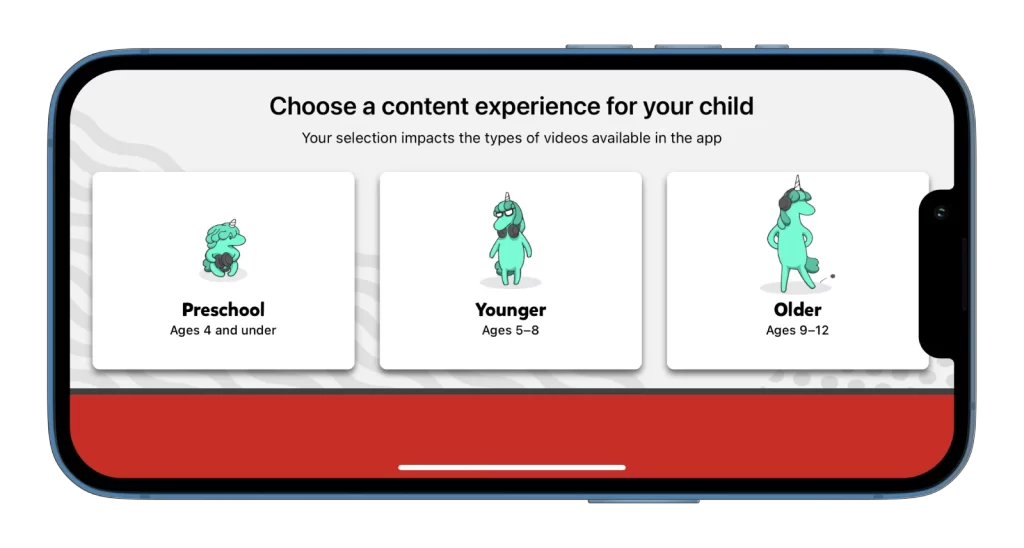
- Oglejte si kratek ogled uporabe aplikacije in pritisnite Done.
- se strinjate s pogoji in določili.
- Nazadnje lahko nastavite starševski nadzor tako, da tapnete ikono za zaklepanje in izberete možnost Nastavitve.
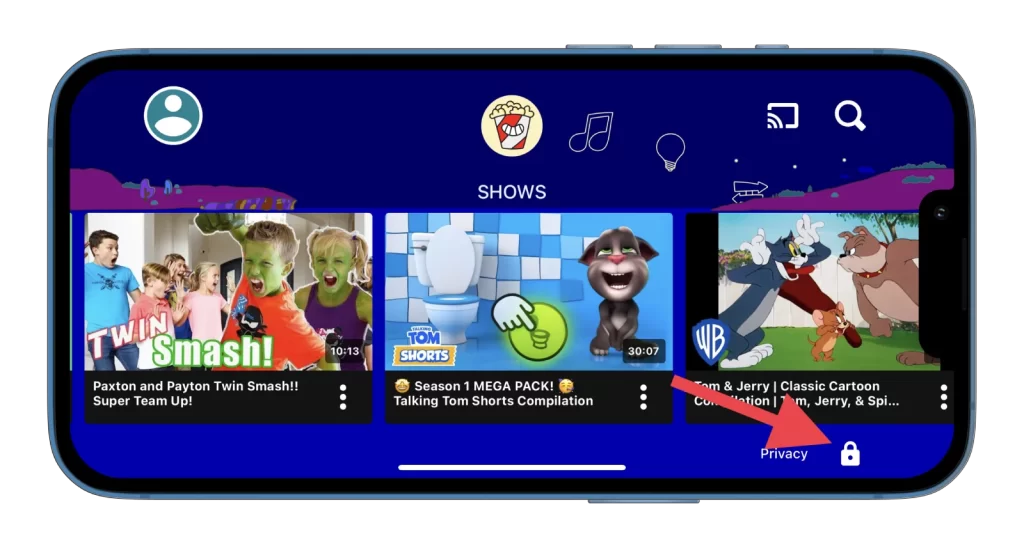
Ko nastavite aplikacijo, lahko otrok začne gledati videoposnetke v varnejšem in starosti primernem okolju.
Kateri drugi starševski nadzor je na voljo v YouTubu?
Za zaščito otroka pred ogledom neželene vsebine v YouTubu lahko storite še nekaj drugih stvari.
Prvi je Samodejno predvajanje. To je funkcija, ki samodejno predvaja naslednji videoposnetek na seznamu predvajanja ali v vrsti videoposnetkov. To funkcijo lahko izklopite in tako omejite količino vsebine, ki jo gleda vaš otrok.
Če želite onemogočiti funkcijo Samodejno predvajanje, sledite naslednjim korakom:
- Odprite YouTube in tapnite ikono svojega profila.
- Nato izberite Nastavitve.
- Pojdite na Samodejno predvajanje.
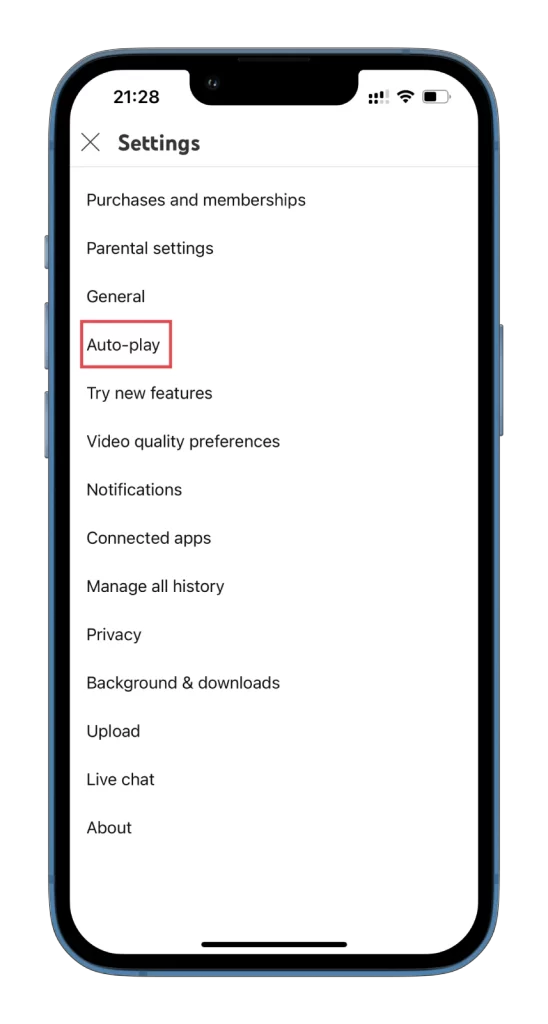
- Na koncu ga izklopite.
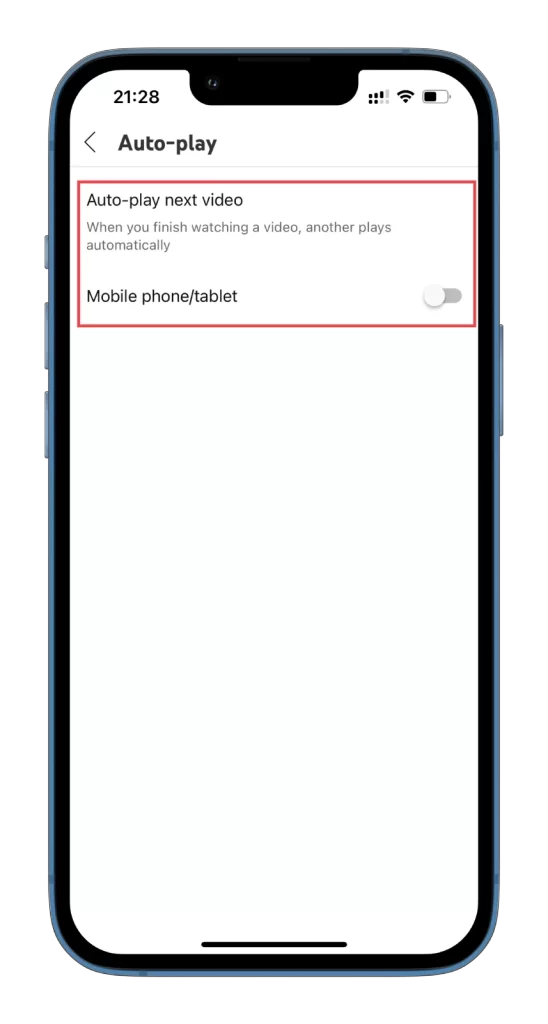
Kot starši boste morda želeli omejiti čas, ki ga otrok preživi v YouTubu. To lahko storite z vgrajenimi aplikacijami ali aplikacijami tretjih oseb, s katerimi lahko nastavite časovne omejitve v otrokovi napravi.
Če ustvarite račun YouTube za svojega otroka, vklopite omejeni način ali prenesete aplikacijo YouTube Kids, izklopite samodejno predvajanje in določite časovne omejitve, lahko otroku zagotovite varno in prijetno izkušnjo na platformi.